使用 Windows 设备时,命令提示符 (CMD) 屏幕可能会随机出现和消失。那么,这个问题的根源是什么?你有什么解决问题的计划?该问题通常是由你配置系统设置的方式引起的。损坏的应用程序或出现故障的系统文件有时是罪魁祸首。让我们看看处理这个问题的几个选项。
如何修复随机出现和消失的Windows命令提示符
在任务管理器上,禁用 CMD 启动状态
Windows命令提示符随机出现和消失的修复教程:如果在你打开设备时出现此问题,则该问题很可能与启动状态设置有关。因此,你可以更改以下选项来解决问题:
第 1 步:要打开任务管理器,请使用 Ctrl + Shift + Esc。
第 2 步:从选项卡选项中选择启动选项
第 3 步:通过右键单击禁用命令提示符 (CMD) 选项。
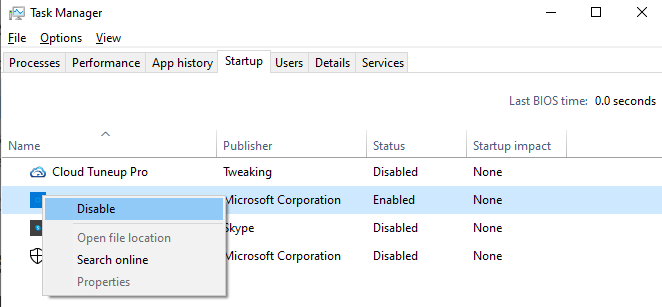
第 4 步:最后,关闭任务管理器后重新启动设备。
从启动文件夹中删除命令提示符的快捷方式
启动设备时启动的快捷方式和应用程序存储在 Windows 中称为“启动文件夹”的文件夹中。打开设备时,如果 CMD 快捷方式位于此文件夹中,则命令提示符将始终启动。要解决此问题,只需从 Startup 文件夹中删除 CMD 快捷方式,如下所示:
第 1 步:要启动运行命令对话框,请按 Win + R。
第 2 步:在文本空间中输入%ProgramData%\Microsoft\Windows\Start Menu\Programs\StartUp ,然后按 Enter。
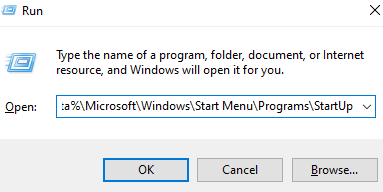
第 3 步:通过查找并删除它来从此文件夹中删除 CMD 快捷方式。
关闭可疑程序后重新启动 Windows 资源管理器
如何修复随机出现和消失的Windows命令提示符?当软件干扰命令提示符的功能时,可能会发生此错误。首先关闭你没有用来解决问题的所有打开的窗口。如果问题仍然存在,重新启动文件资源管理器可能会有所帮助。因此,以下是重新启动 Windows 文件资源管理器的方法:
第 1 步:在开始菜单搜索栏中,键入任务管理器并选择最佳匹配。
第 2 步:通过转到进程选项卡,右键单击 Windows 资源管理器选项,然后选择重新启动来重新启动 Windows 资源管理器。
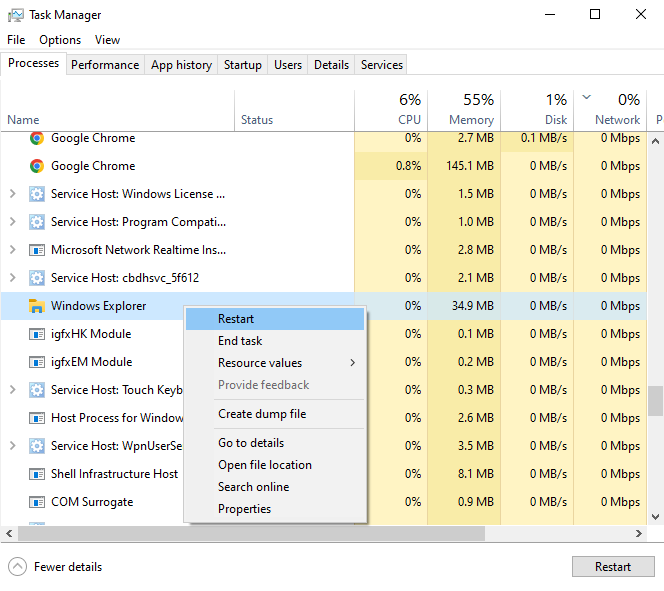
在你的计算机上执行全面安全扫描
Windows命令提示符随机出现和消失的修复教程:此问题可能是由你计算机上的某些恶意软件触发的。在这种情况下,最好的方法是进行全面的设备扫描。现在,按照以下步骤在 Windows 上进行彻底扫描:
第 1 步:要访问系统设置,请按 Win + I。
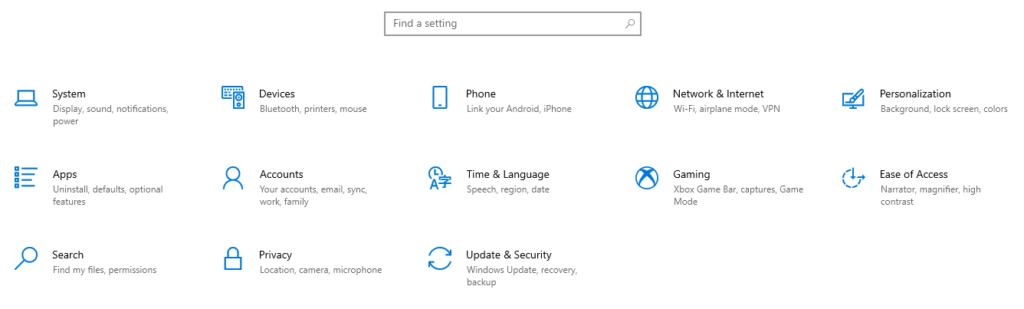
第 2 步:从选项中选择更新和安全。然后,在左侧,选择 Windows 安全选项。
第 3 步:在右侧窗格中,选择病毒和威胁防护。
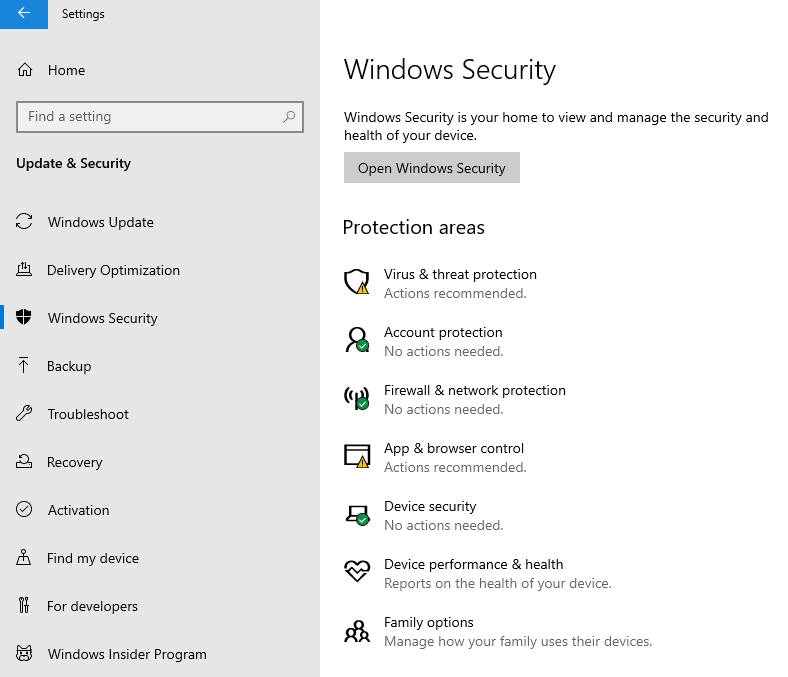
第 4 步:然后,在“快速扫描”图标下方,选择“扫描选项”。
第 5 步:选择完整扫描,然后按立即扫描按钮。要完成该过程,请按照屏幕上的说明进行操作。
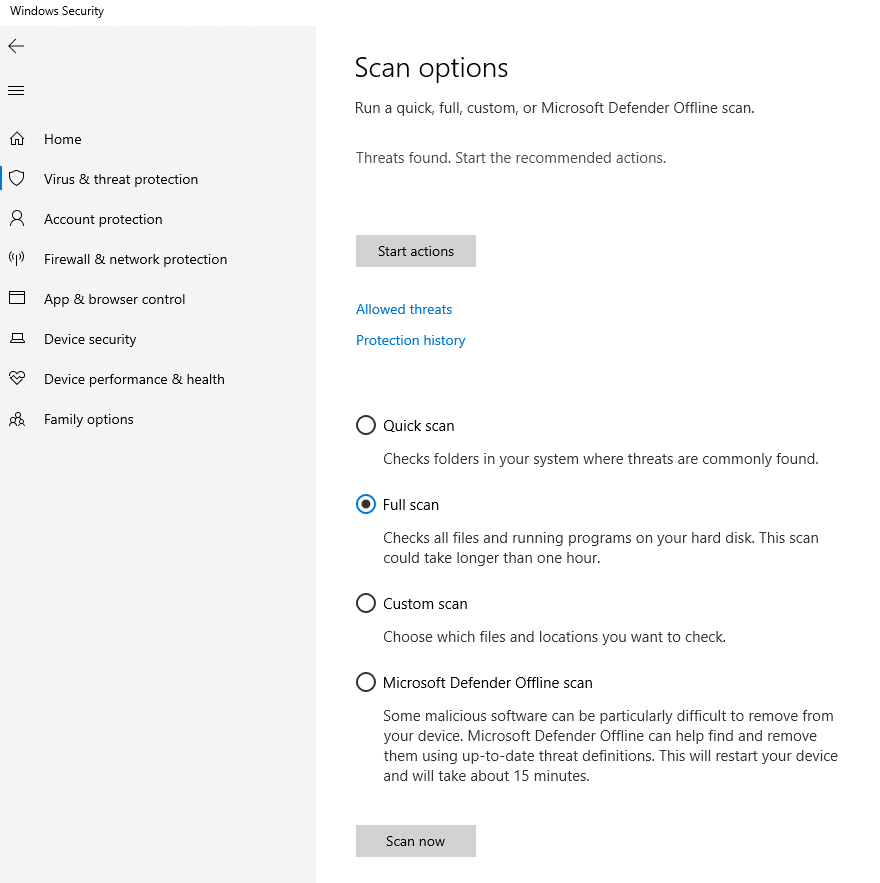
安装最新的 Windows 更新
大多数与系统相关的问题都可以通过安装最新的Windows 更新来解决。因此,命令提示符问题也可以得到解决。现在,按照以下步骤安装最新的 Windows 更新:
第 1 步:按 Windows + I 打开设置面板。
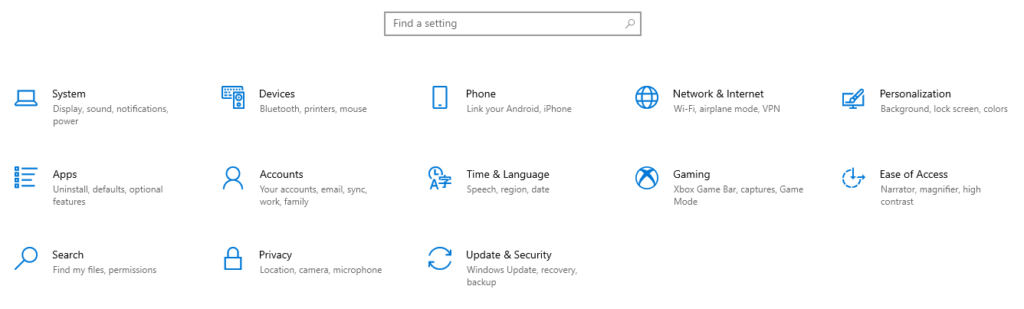
第 2 步:单击更新和安全选项。
第 3 步:现在单击检查更新。
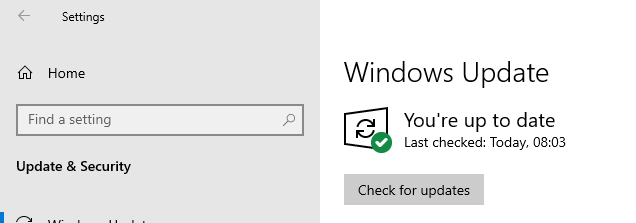
第 4 步:单击此按钮,直到没有更新,然后重新启动你的 PC。
微软的Visual程序必须修复
如何修复随机出现和消失的Windows命令提示符?与其他 PC 问题一样,损坏的Microsoft Visual C++ 程序可能是此问题的根源。修复或更换这些应用程序现在是一个简单的解决方案。让我们先看看修复这些程序的方法:
第 1 步:在开始菜单搜索栏中,键入控制面板并选择最佳匹配。
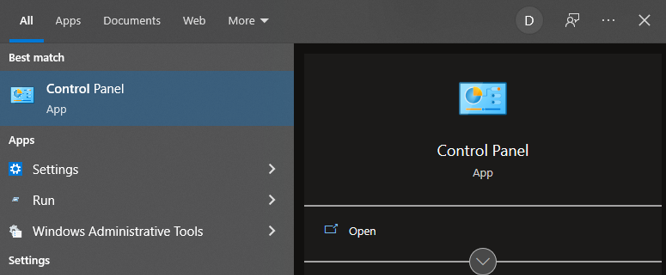
第 2 步:从“查看方式”选项中选择“小图标”。
第 3 步:从控制面板中,选择程序和功能。
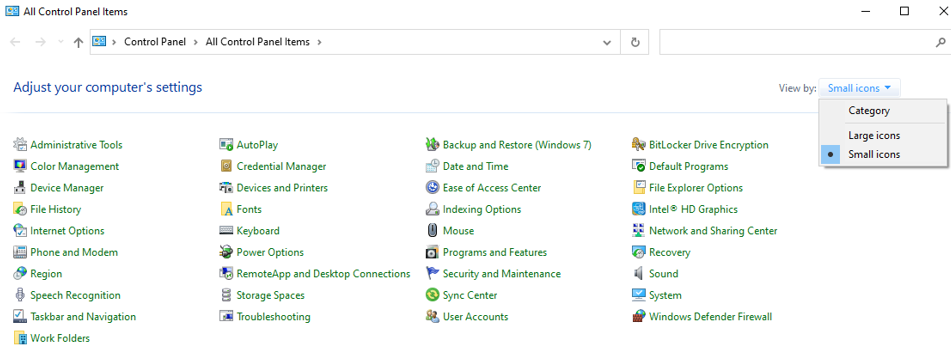
第 4 步:通过右键单击 Microsoft Visual C++ 应用程序之一选择更改。然后,按“修复”按钮并按照屏幕上的说明进行操作。
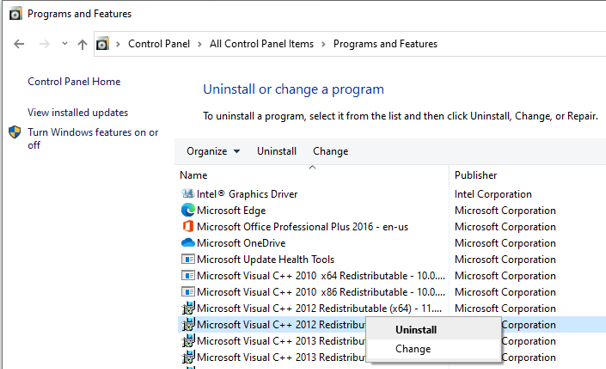
第 5 步:以相同的方式处理剩余的 Microsoft Visual C++ 应用程序。
Windows 10 命令提示符上的最后一个字出现然后消失
Windows命令提示符随机出现和消失的修复教程:上述专家推荐的步骤将帮助你修复随机出现和消失的 Windows 命令提示符。一旦解决了这个问题,你就可以完成任务而不会分心。命令提示符是一个很棒的工具,你可以随时使用。如果你输入正确的命令,此应用程序可以帮助你轻松管理大多数 PC 操作。在修复它之后,你可以在你的 PC 上使用它,而不必担心它每隔几分钟就会弹出一次。

